
Мазмұны
- Кез-келген веб-сайтты басты бетке айналдырыңыз
- Хромда басты бетті қалай жасауға болады
- Сафариде үй бетін қалай жасауға болады
- Үйде бетті қалай жасауға болады
- Firefox-та үй бетін қалай жасауға болады
- Internet Explorer-де басты бетті қалай жасауға болады
- Операда басты бетті қалай жасауға болады
Кез-келген веб-сайтты басты бетке айналдырыңыз
Көптеген веб-шолғыштар басты бетті таңдаған веб-сайтқа өзгертуге мүмкіндік береді. Басты бет сіздің шолғышыңызбен ашылатын әдепкі веб-сайт ретінде әрекет ете алады, бірақ ол қосымша бетбелгі ретінде де жұмыс істей алады.
Мәселен, Chrome браузерінде басты бет екі нәрсені білдіреді. Бастапқы түймені қосып, оны таңдаған кезде ашылатын етіп белгілі бір веб-бетті байлап қоюға болады. Сондай-ақ, Chrome бірінші іске қосылған кезде белгілі бір веб-сайтты ашуды таңдай аласыз, бұл басты бетті қарастырудың тағы бір әдісі.
Басты бет қажет емес, бірақ сіз өзіңіздің сүйікті браузеріңізді әр ашқан сайын бір сайтқа кіріп отырсаңыз, оны орната аласыз. Басты бет кез келген нәрсе бола алады: іздеу жүйесі, электрондық пошта клиенті, әлеуметтік медиа веб-сайт, ақысыз онлайн ойындар веб-сайты және т.б.
Веб-шолғыштың тағы бір өзгерісі - басқа әдепкі іздеу жүйесін таңдау. Басты бетті сүйікті іздеу жүйесі ретінде орната отырып, әдепкі іздеу жүйесін Google немесе басқа веб-сайтқа өзгерту веб-іздеуді тезірек жүргізе алады.
Хромда басты бетті қалай жасауға болады
Chrome жүйесінде басты бетті өзгерту параметрлер арқылы жүзеге асырылады. Сіз Chrome браузерін ашқанда реттелетін бетті орната аласыз, бірақ бетбелгі сияқты жұмыс істей алатын арнайы үй түймесі де бар.
Chrome бастапқы бетін пайдаланудың бір әдісі - сіз Chrome іске қосқан сайын ашылатын бетті немесе беттер жиынтығын конфигурациялау:
-
Chrome браузерінің жоғарғы оң жағындағы мәзір түймесін таңдап, таңдаңыз Параметрлер.
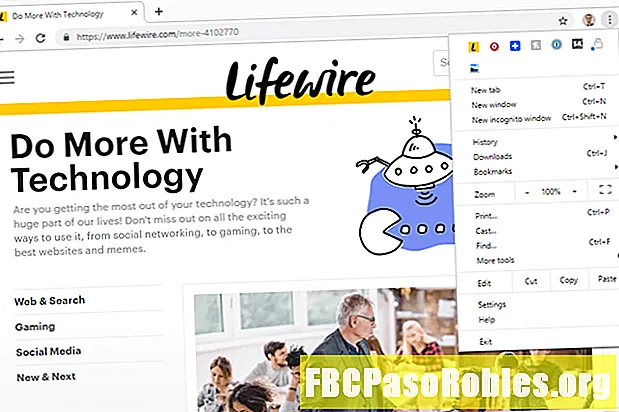
-
Тармағына төмен қарай айналдырыңызІске қосу кезінде бөлімін таңдап, жанындағы радио түймесін таңдаңыз Белгілі бір бетті немесе беттер жиынын ашыңыз.

-
Таңдау Жаңа бет қосыңыз, оның URL мекенжайын енгізіп, таңдаңыз Қосу. Немесе таңдаңыз Ағымдағы беттерді қолданыңыз Chrome-да ашылған барлық URL мекен-жайларын автоматты түрде қосу үшін (басты бет ретінде пайдаланғыңыз келмейтін кез-келген беттерді алып тастай аласыз).

Chrome-дың басты бет опциясын қолданудың тағы бір тәсілі - құралдар тақтасындағы басты түймені көрсету. Осы батырманы таңдаған кезде, ол сіз көрсеткен бетке апарады.
-
ӨтуПараметрлер экранда жоғарыда сипатталғандай, бірақ бұл кездеСыртқы келбеті бөлім.
-
Сенімді болуҮй түймесін көрсету қосылған.

-
Осы бөлімнің төменгі жағында, үй түймесін басып, ашқыңыз келетін веб-сайттың URL мекенжайын теру үшін екінші көпіршікті қолданыңыз.

Сафариде үй бетін қалай жасауға болады
Windows немесе Mac жүйесінде болсаңыз да, Safari басты бетін сол жақтан өзгертуге боладыЖалпы теңшелімдер экраны.
Safari-де басты бетті өзгерткеннен кейін, сіз оның сілтемесіне мына жерден кіре аласыз Тарих мәзірін таңдаңыз.
-
Бару Өңдеу > Қалауларыңыз Windows жүйесінде немесе Сафари > Қалауларыңыз егер сіз Mac-те болсаңыз.

-
Таңдаңыз Жалпы қойындысы.

-
URL мекенжайын теріңіз Басты бет мәтін ұясын таңдаңыз немесе таңдаңыз Ағымдағы бетке орнатыңыз мұны істеу.
Мысалы, Google-ді басты бетке айналдыру үшін тересіз https://www.google.com.

Жаңа терезелер мен қойындыларды ашқанда, басты бетті ашу үшін, өзгертіңіз Жаңа терезелер ашылды және / немесе Жаңа қойындылар ашылды болу керекБасты бет.
Үйде бетті қалай жасауға болады
Кейбір браузерлер сияқты, Edge сізге басты бетті қолданудың екі әдісін таңдауға мүмкіндік береді: Edge ашылған кезде ашылатын бет (немесе беттер) ретінде және басты батырмамен қол жеткізуге болатын сілтеме ретінде.
Edge іске қосылған кезде ашылатын веб-сайт (тар) ды өзгерту үшін, ашыңыз Параметрлер:
-
Edge-тің жоғарғы оң жақ бұрышындағы үш нүктелі мәзірге кіріп, таңдаңызПараметрлер.

-
Таңдаңыз Іске қосу кезінде сол жақтан.

-
Таңдау Нақты бір бетті немесе бетті ашыңыз.
-
Таңдаңыз Жаңа бет қосыңыз.

Сіз оны таңдай аласыз Барлық ашық қойындыларды пайдаланыңыз барлық ашық веб-беттерін үй беттеріне түрлендіру үшін.
-
Бастапқы бет ретінде қалаған беттің URL мекенжайын енгізіп, таңдаңыз Қосу.

Басты беттерді жасау үшін осы екі қадамды қайталай аласыз.
Edge-дегі басты бетті өзгертудің тағы бір әдісі - басты түймеге байланған URL мекенжайын орнату. Үй түймесі жылжу жолағының сол жағында орналасқан.
-
Ашық Параметрлер жоғарыда сипатталғандай, бірақ бұл жолы ашыңыз Сыртқы келбеті сол жақтағы қойындысын ашыңыз.
-
Сенімді болуҮй түймесін көрсету қосылып, содан кейін берілген кеңістікке URL енгізіңіз.

Firefox-та үй бетін қалай жасауға болады
Firefox басты бетін өзгерту арқылы мүмкін боладыҮйге теңшелімдер қойындысы.
-
Ашу үшін Firefox-тің жоғарғы оң жағындағы мәзірді пайдаланыңыз (үш қатарлы стек)Опциялар.

-
Таңдаңыз Үйге сол жақта.

-
Орнын табыңыз Басты бет және жаңа терезелер Парақтың оң жағында, астындаЖаңа Windows және қойындылартақырып.
-
Таңдау Өзгермелі URL мекенжайлары ашылмалы мәзірден

-
Firefox-та басты бетті орнатудың үш әдісі бар:

- Бос орынға URL мекенжайын қойыңыз немесе теріңіз.
- Бір немесе бірнеше веб-сайтты алыңызАғымдағы беттерді қолданыңыз түймесін басыңыз. Firefox-та бірнеше басты беттерді қалай орнатуға болады.
- Келесі арқылы бетбелгіні таңдаңызБетбелгіні пайдаланыңыз параметрін таңдаңыз.
Internet Explorer-де басты бетті қалай жасауға болады
IE басты бетіне браузер терезесінің жоғарғы оң жағындағы басты белгіше арқылы қол жеткізуге болады. Дегенмен, бұл шолғышта екі беттің екі түрі бар, сондықтан сіз Internet Explorer іске қосылған кезде қай беттерді ашуға болатындығын таңдай аласыз.
Internet Explorer шолғышының басты бетін өзіңіз таңдаған веб-сайтқа ауыстырудың екі әдісі бар. Біріншісі тезірек:
-
Браузердің жоғарғы оң жағындағы «үй» түймесін басыңыз және таңдаңыз Басты бетті қосу немесе өзгерту.

-
Тізімнен опцияны таңдаңыз:

- Бұл веб-бетті жалғыз басты бет ретінде пайдаланыңыз: Бұл жылдам жасау әдісі осы сіздің басты бетіңіз - ағымдағы бет.
- Бұл веб-бетті басты бет қойындыларына қосыңыз: Егер сізде бастапқы бет бар болса және оны жойғыңыз келмесе, мұны қолданыстағы бетті бастапқы беттер бетіне қосу үшін пайдаланыңыз.
- Ағымдағы қойындыны басты бет ретінде пайдаланыңыз: Бұл бұрын ашылған барлық бастапқы беттерді қайта жазады, оларды қазір ашылған барлық қойындылармен алмастырады.
Үшінші нұсқа, егер бірнеше қойынды ашық болса ғана қол жетімді.
-
Таңдаңыз Иә аяқтаған кезде.
Internet Explorer-де басты бет ретінде веб-сайтты орнатудың екінші тәсілі - оны ашуЖалпы қойындысыИнтернет опциялары:
-
Internet Explorer шолғышының жоғарғы оң жағындағы мәзір / беріліс түймесін таңдаңыз Интернет опциялары.

Сонымен қатар, сіз бұл мәзірді ашуға боладыAlt + X Пернелер тіркесімін басыңыз немесе Іске қосу тілқатысу терезесінен немесе Интернеттегі пәрмен шақыруынан Интернет параметрлеріне өтіңіз inetcpl.cpl командасын орындаңыз.
-
Сіз екеніңізді растаңыз Жалпы қойындысы.
-
-Дан Басты бетжоғарғы бөлігінде IE басты беті ретінде URL мекен-жайына мәтін жолағына кіріңіз. Мысалы, Google немесе Bing басты бетін жасау үшін, сіз де тересіз google.com немесе bing.com.

Internet Explorer-де басты бетті орнатудың тағы бір тәсілі - бұл Токты қолданыңыз түймесін басыңыз. Бұл автоматты түрде ашылған беттерді басты беттер ретінде қосады.
Бұл терезе сонымен қатар Internet Explorer шолғышында қандай парақтарды ашуға болатындығын орнатуға болады. Олар басты беттен бөлек болуы мүмкін (таңдаңыз) Соңғы сессиядағы қойындылардан бастаңыз) немесе басты бет ретінде таңдағанға ұқсас (таңдаңыз) Басты беттен бастаңыз).
-
Таңдаңыз ЖАРАЙДЫ МА төменгі бетте жаңа басты бетті орнату үшін.
Операда басты бетті қалай жасауға болады
Opera-дағы басты бет - бұл браузер басталған кезде ашылатын бет немесе беттер жиынтығы (яғни, кейбір браузерлердегі сияқты үй батырмасы жоқ).
Өзіңіздің сүйікті веб-сайтыңызды Opera-да басты бетке айналдыру өте оңай - оған қол жеткізіңізІске қосу кезінде URL мекен-жайын орнату опциясын таңдаңыз.
-
-Дан О бағдарламаның жоғарғы сол жағындағы мәзірді таңдаңыз Параметрлер.

-
Тармағына төмен қарай айналдырыңыз Іске қосу кезінде бөлімін таңдаңыз және таңдаңыз Белгілі бір бетті немесе беттер жиынын ашыңыз.

-
Таңдаңыз Жаңа бет қосыңыз және Opera басты беті ретінде пайдаланғыңыз келетін URL мекенжайын енгізіңіз.

-
Таңдаңыз Қосу басты бетті өзгерту үшін.
Opera басталған сайын олардың барлығы ашылатындай етіп, басты бетте басқа беттерді қосу үшін осы соңғы екі қадамды қайталай аласыз.

